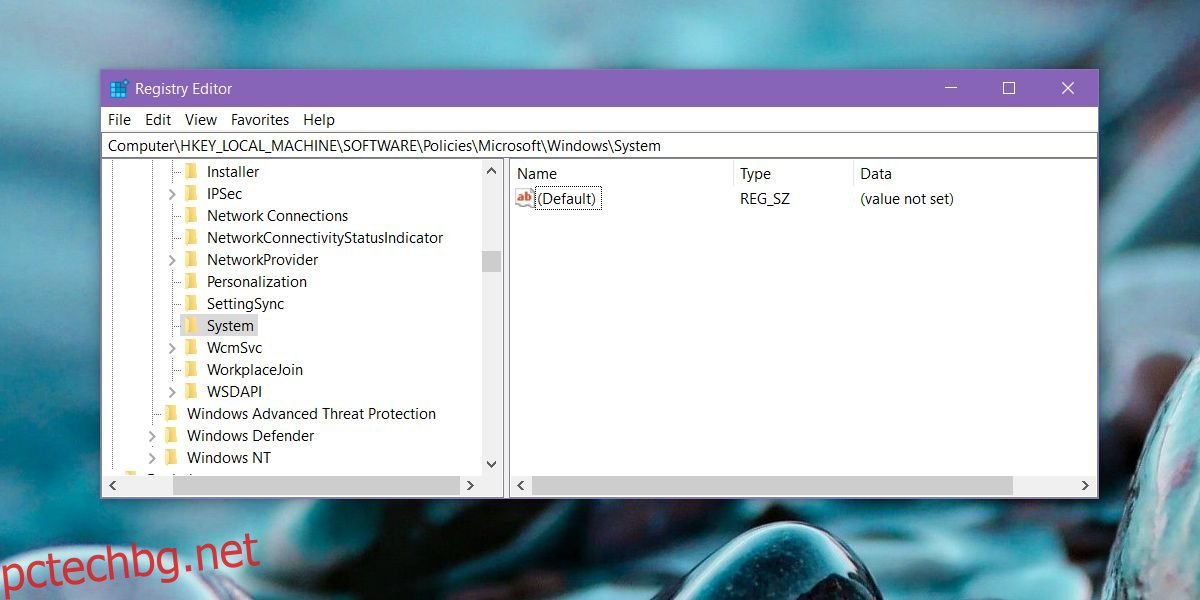Актуализацията на Windows 10 април доведе до това, че устройствата за динамично заключване вече не работят за някои потребители. За потребители на Windows 10, свързани с домейн, изглежда, че отключването с пръстов отпечатък и влизането с ПИН са спрели да работят. Когато потребителите отидат в приложението Настройки, за да активират влизането с пръстов отпечатък и ПИН, опциите са в сиво. Има доста проста корекция за това, но включва редактиране на системния регистър на Windows.
Вход с пръстов отпечатък и ПИН
За да редактирате системния регистър на Windows, имате нужда от администраторски права. Отворете системния регистър, като напишете regedit в търсенето на Windows или в полето за изпълнение.
Придвижете се до следното местоположение. Можете да го поставите в лентата за местоположение в редактора на системния регистър на Windows и да преминете направо към него.
HKEY_LOCAL_MACHINESOFTWAREPoliciesMicrosoftWindowsSystem
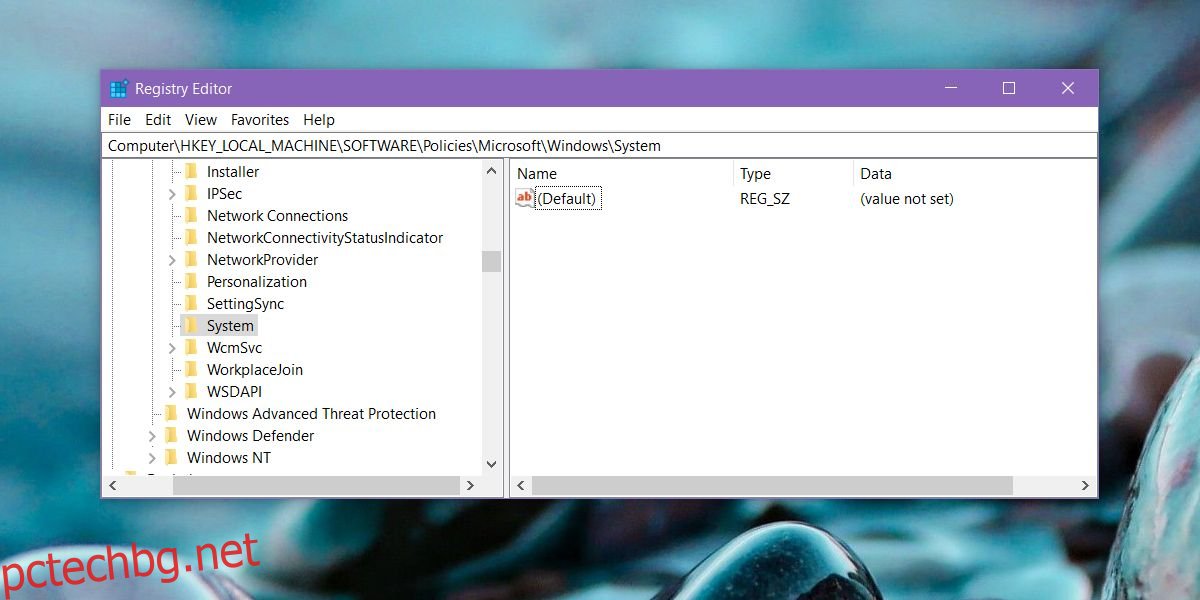
Тук потърсете DWORD стойност с име AllowDomainPINLogon. Ако не е там, щракнете с десния бутон върху System и изберете New>DWORD (32-bit) Value. Наименувайте го AllowDomainPINLogon и задайте стойността му на 00000001.
Рестартирайте системата си и след това отворете приложението Настройки. Отидете в групата с настройки „Акаунти“. Изберете раздела Опции за вход и опциите за отключване на пръстов отпечатък и ПИН трябва да бъдат активирани.
Това изглежда като грешка, но е направено умишлено. В идеалния случай добавянето на стойността DWORD обратно към системния регистър на Windows трябва да реши проблема. Windows 10 все още трябва да помни вашия ПИН и пръстовите ви отпечатъци след актуализацията, но това не е така за всички.
Ако след добавяне на стойността DWORD, Windows 10 не разпознае вашия ПИН или запазени пръстови отпечатъци, премахнете ги всички и ги добавете отново. Това е нещо малко подобно на проблема с динамичното заключване, който трябваше да бъде разрешен чрез премахване на устройствата, използвани за заключване/отключване на устройства, и след това добавянето им обратно. Това решение работи за потребители, които са свързани към домейн. Ако не сте свързани с домейн, но изпитвате същия проблем, можете да опитате тази корекция, но няма гаранции, че ще работи.
Ако все още не можете да използвате ПИН или пръстов отпечатък за отключване, консултирайте се с вашия мрежов администратор. Може да има допълнителни мерки, които да попречат на функцията да работи. Ако вашият хардуер, т.е. скенерът за пръстови отпечатъци е особено датиран, може да се окаже, че новата актуализация не е съвместима с него. Няма лесен начин да разберете дали устройството е съвместимо или не. Можете да опитате да проверите на уебсайта на производителя или като използвате външен скенер, за да видите дали работи. Ако е така, проблемът вероятно е във вашето устройство. Опитайте да се върнете към по-стар драйвер за вашия скенер за пръстови отпечатъци и може да работи отново. Ако не е така, може да се наложи да се замислите за получаване на външен скенер или надграждане на системата си.